Ярлык сбер пей как создать
Обновлено: 18.04.2024
Неделю назад Сбербанк запустил в России мобильный сервис бесконтактных платежей SberPay, который уже доступен пользователям смартфонов с поддержкой NFC на базе операционной системы Android. Многие решили, что Сбер, как всегда, опрофанился, потому что запускать такой продукт следовало хотя бы года 3-4 назад, а сегодня практического смысла в нём нет. Я не собираюсь давать оценку своевременности запуска SberPay, поскольку спрос не анализировал, да и не имею особенного желания давать советы российскому финтех-гиганту. А вот рассказать, как его настроить и как им пользоваться – всегда пожалуйста.

SberPay уже работает, попробуйте настроить его и воспользоваться
Что меня больше всего бесит в Samsung Pay
Начнём с того, что пока SberPay предъявляет к своим пользователям ряд обязательных условий. Во-первых, вы должны быть владельцем смартфона на Android с версией не ниже 7.0 и поддержкой NFC. Во-вторых, вы должны быть держателем карты Сбербанка, статус карты значения не имеет. Поэтому, если вы удовлетворяете этим условиям, можете переходить к дальнейшей инструкции.
Как привязать карту к SberPay
- Перейдите в приложение «Сбербанк Онлайн»;
- Найдите в списке карту Visa и нажмите на неё;

Включить SberPay можно прямо в приложении Сбербанк Онлайн
- В открывшемся окне выберите «Добавить в SberPay»;
- Подтвердите добавление карты кодом из SMS.
Huawei вернет возможность платить телефоном
Однако мало просто подтвердить регистрацию в сервисе. Чтобы им можно было пользоваться, необходимо выбрать SberPay в качестве основной системы бесконтактной оплаты. На разных смартфонах это делается по-разному, но поскольку все прошивки на базе Android устроены похожим образом, думаю, что проблем с поиском нужного параметра у вас не возникнет. Но на всякий случай предупреждаю: если вы не можете найти пункт меню, который позволяет переключить платёжный сервис, воспользуйтесь поисковой строкой в приложении «Настройки».
Как включить SberPay на Android
- Перейдите в «Настройки» — «Соединение» — «Другие соединения»;
- Здесь откройте вкладку NFC – «Приложение по умолчанию»;

Замените Google Pay на SberPay в Настройках
- В открывшемся окне выберите SberPay и подтвердите изменения.
Как платить SberPay

SberPay не менее безопасен, чем Google Pay
С этого момента вашим основным платёжным сервисом станет SberPay и вы сможете начать оплачивать покупки бесконтактным способом. По сути, ничего сложного, однако небольшие отличия SberPay от Google Pay всё-таки есть. Например, для активации SberPay нужно либо запустить приложение «Сбербанк Онлайн», либо просто поднести его к терминалу, тогда как у Google Pay ручного режима активации просто не существует. Но это не так существенно.
После того, как произойдёт распознавание NFC-модуля, смартфон предложить выбрать карту, если их несколько, а затем подтвердить оплату отпечатком пальца либо вводом код-пароля. Очень удобно и безопасно, в отличие от Google Pay, который позволяет совершить три покупки до 1000 рублей без подтверждения, способствуя разгулу мошенничества. Кроме того, если у вас отключена биометрия или код-пароль, пользоваться SberPay будет нельзя.
Как переключить смартфон с Google Pay на SberPay
Совсем недавно Samsung Pay и Google Pay перестали работать с картами банков, которые попали под санкции. В список вошли ВТБ, Открытие, Совкомбанк (Халва), Новикомбанк и Промсвязьбанк. SberPay стал особенно актуален, поэтому предлагаю вам простой способ переключиться с одной системы оплаты на другую:
- Откройте приложение Сбербанка на своем смартфоне.
- В верхней строке поиска напишите SberPay.
- Кликнете на пункт Подключить SberPay.
- Нажмите Добавить карту и выберите одну из ваших карт.
- После этого появится уведомление Заменить стандартное платежное приложение, согласитесь.

Вот таким способом можно перейти с Google Pay на SberPay.
Чтобы убедиться в том, что вы используете SberPay как приложение по умолчанию, следуйте инструкции:
- Перейдите в Настройки смартфона.
- В строке поиска введите NFC.
- Далее выберите Бесконтактные способы оплаты (Способы оплаты).
- Проверьте, установлен ли SberPay в качестве способа оплаты по умолчанию.
- При необходимости повторите процедуру, описанную выше.

Проверить, установлен ли SberPay, как платежный сервис по умолчанию можно здесь.
В России начались продажи Xiaomi Mi Band 4 с NFC. Как платить
В современных реалиях SberPay — отличная альтернатива Google Pay. Реализация у Сбера очень крутая, поэтому думаю, что многим такой способ очень понравится. Да, сервисы Google — крупнейшая платформа для бесконтактной оплаты, и сейчас Google Pay работает с некоторыми перебоями, но это не значит, что бесконтактная оплата для нас больше не доступна. И у Google Pay, и у Samsung Pay есть аналоги, не стоит об этом забывать.
Свободное общение и обсуждение материалов

Опыт подсказывает: сколько бы мы не писали про новые технологии в умных часах, пользователям все равно будет интересно другое. Что бы не научились мерить часы: оксигенацию, ЭКГ, уровень жира и воды, если с их помощью нельзя оплачивать покупки - считай выбросил деньги на ветер. В принципе, мнение вполне обосновано. Платить запястьем очень удобно и не требует лишних телодвижений. По сему предлагаем вам 5 лучших смарт-часов с NFC , которые точно придутся всем по душе. Во всяком случае в ближайшее время лучше вы точно не найдете.

Огромное количество пользователей ежедневно меняют iPhone на Android в надежде на разнообразие. В основном при покупке нового смартфона старый перепродается и лишь изредка сдается в трейд-ин. Безусловно, перепродать iPhone получается не только быстро, но и достаточно выгодно. А вот с Android-смартфонами все немного сложнее и на это есть несколько причин: например, iPhone - намного популярнее, чем любой смартфон на Android. Можно сказать, что смартфоны от Apple - это своеобразная валюта, которая всегда в ходу, медленно теряет в цене и на нее есть спрос. Сегодня рассмотрим несколько причин, почему iPhone перепродать проще, чем Android.

Жанр военных игр очень широк и выходит далеко за пределы танков или ”колды”. В нем есть все — от шутеров до стратегий, которые часто дают причудливые пересечения жанров и создают целые вселенные. Иногда уже готовые ”вселенные” приходят в мир мобильного гейминга. Примером может служить игра по мотивам Звездных войн, которая тоже вошла в нашу сегодняшнюю подборку. Чтобы вам было, во что поиграть в выходные тем, кто любит хорошие военные игры, мы собрали воедино самых разных представителей этого жанра, которые объединяет одно - любовь игроков по всему миру. У некоторых из них есть недостатки, но в целом они все равно прекрасны.
Несмотря на то что отключение Google Pay в России никак нельзя назвать приятным событием, пользователей из России это врасплох совершенно не застало. Благодаря открытости Android у нас с вами осталась возможность и дальше оплачивать покупки телефоном при помощи как минимум двух отечественных сервисов: SberPay и Mir Pay. Да, многие сделали ставку на Mir Pay из-за его универсальности, потому что он, в отличие от SberPay, позволял привязывать карты любых банков. Однако от отключения бесконтактного сервиса Сбербанка ничего хорошего нам с вами точно не принесёт.
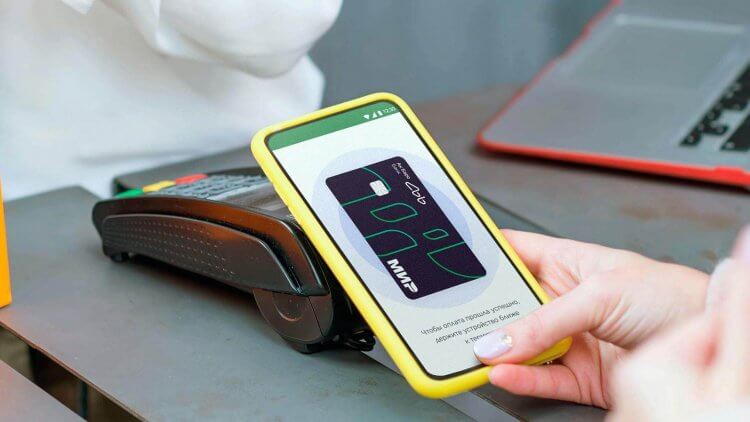
SberPay больше не позволяет привязать карты Мир и расплачиваться ими бесконтактно
Не работает СберПэй. В чём дело
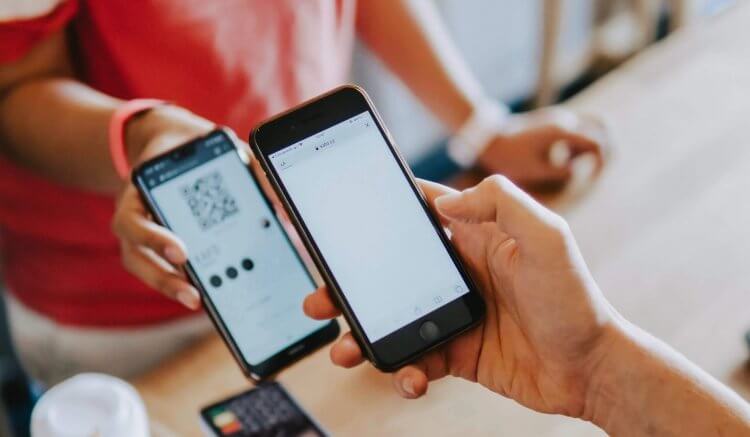
Держатели карт Сбера ещё могут платить телефонами либо по QR, либо с помощью сервиса Mir Pay
По какой именно причине SberPay не работает с картами Мир, совершенно неясно. В поддержке заявили, что поводом для их отключения стало решение некоего технического партнёра Сбера. Что это за партнёр, в банке не уточнили. Но, согласно информации из открытых источников, токенизацией карт Мир и процессингом занимается Национальная система платёжных карт (НСПК), которая является их оператором.
Связано ли отключение карт Мир от SberPay с конфликтом между Сбербанком и НСПК, никто говорить не берётся. Однако пользователи бесконтактного платёжного сервиса Сбера столкнулись проблемами уже сейчас. По их словам, у многих уже не проходит платёж по SberPay, если пытаться оплатить покупку на терминале в офлайновом магазине, а у других не получается привязать карту к SberPay, даже если она была выпущена самим Сбербанком.
Впрочем, в любой ложке дёгтя можно найти немножечко мёда:
- Во-первых, онлайн-платежи через SberPay по-прежнему работают без каких-либо проблем, вне зависимости от платёжной системы, которая эмитировала вашу банковскую карту (Visa, MasterCard, Мир);
- Во-вторых, платить за покупки без карты со счёта Сбербанка всё ещё можно при помощи Системы быстрых платежей — что это такое и как работает, мы уже рассказывали в отдельной статье;
- В-третьих, отключение карт Мир от SberPay — это не постоянное явление, то есть через какое-то время Сбербанк найдёт решение и подключит «пластик» НСПК к своему сервису снова.
Как платить картой Мир с телефона
На данный момент Сбер предлагает своим клиентам два способа оплачивать покупки: по QR через Систему быстрых платежей и пластиковой картой. Но поскольку платежи по QR принимают далеко не во всех магазинах и заведениях на территории России, лучше всё-таки иметь с собой физический «пластик». Вне зависимости от платёжной системы, вы гарантированно сможете расплатиться за свои покупки. Поэтому до исправления трудностей рекомендуется не пренебрегать ношением банковских карт.
Впрочем, если вы реально не можете жить без бесконтактных платежей, у вас ещё есть возможность оплачивать покупки телефоном, используя Mir Pay. Этот сервис обслуживает сама НСПК, поэтому неважно, чьи именно карты вы к нему привяжете. Сервис поддерживает в том числе Сберовские карточки, поэтому никаких проблем со списанием средств со счетов Сбера не будет.
- Скачайте приложение Mir Pay из Google Play или AppGallery;
- Запустите его, дайте запрашиваемые привилегии и авторизуйтесь;

Добавить в Mir Pay можно карту почти любого банка, если она выпущена под эгидой Мир
- Нажмите «Добавить карту» и либо сфотографируйте её, либо отсканируйте с помощью NFC;

Главное не забыть включить Mir Pay как платёжное средство по умолчанию
- Введите CVP-код из трёх цифр, который располагается на задней части карты;
- Включите Mir Pay для оплаты покупок по умолчанию вместо Google Pay.
Иногда в работе Mir Pay при попытке привязать карту могут возникать проблемы. В этом случае он может отказывать в её добавлении и писать «вы пытаетесь добавить карту, отличную от платёжной системы Мир». Однако, если попробовать повторить процедуру добавления несколько раз подряд, сервис всё равно примет её. В крайнем случае попробуйте удалить кэш приложения Mir Pay и добавить карту снова.
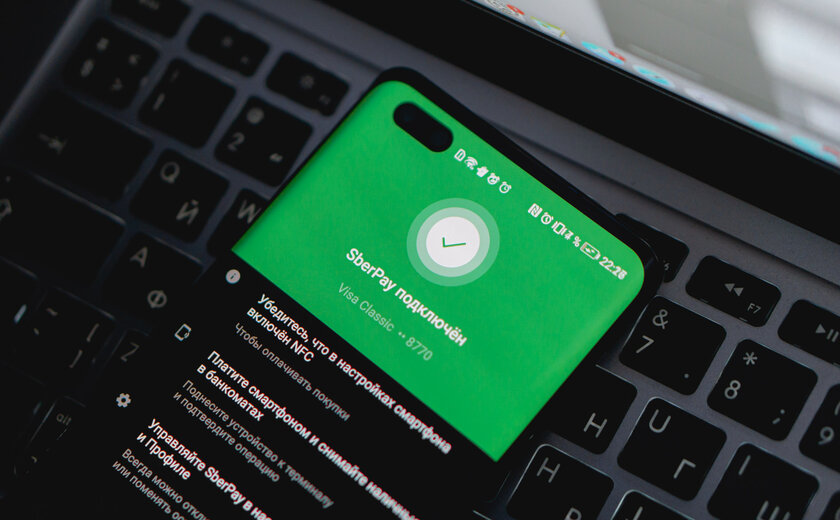
После длительного бета-теста Сбербанк наконец запустил в России собственный платежный сервис SberPay. В первую очередь SberPay нацелен на владельцев новых смартфонов Huawei и HONOR, которые уже почти год продаются без предустановленных сервисов Google, а значит и без доступа к бесконтактной оплате через Google Pay. Об установке SberPay и возможных проблемах читайте далее.
Что поддерживается, а что — нет

Во-первых, на данный момент сервис работает только с картами Visa, но в ближайшем будущем Сбербанк обещает открыть доступ клиентам платежных систем MasterCard и МИР. Сроки, тем не менее, не уточняются. Если ваша единственная карта не подходит, можно зарегистрировать виртуальную карту Сбербанка и после добавить в SberPay уже ее. Во-вторых, устройство не должно быть модифицировано при помощи Root-прав — в противном случае, сервис выдаст ошибку: или на этапе регистрации, или при попытке совершить оплату.
Как воспользоваться SberPay?
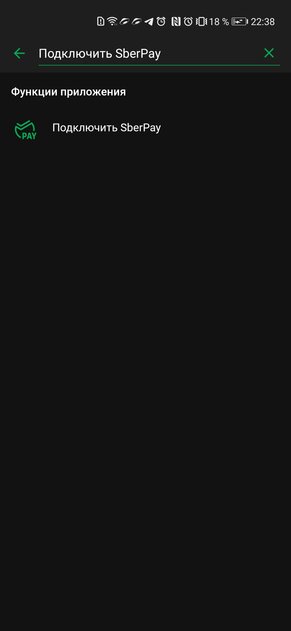
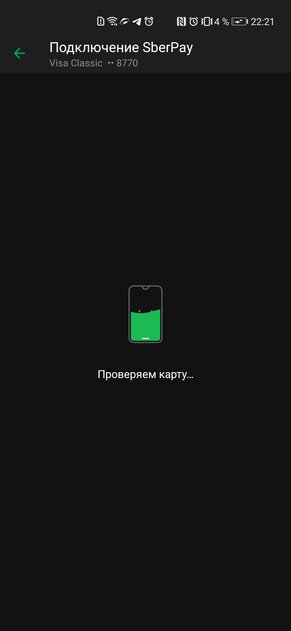
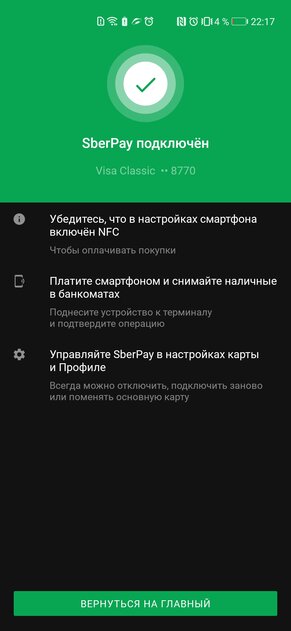
SberPay пишет «Попробуйте через 5 минут или позже» — что делать
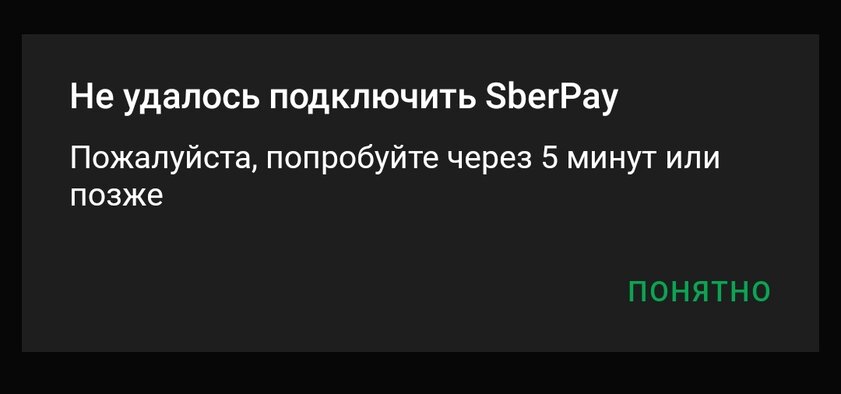
Как платить через SberPay

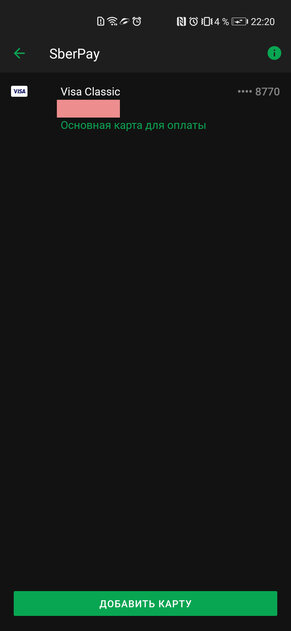
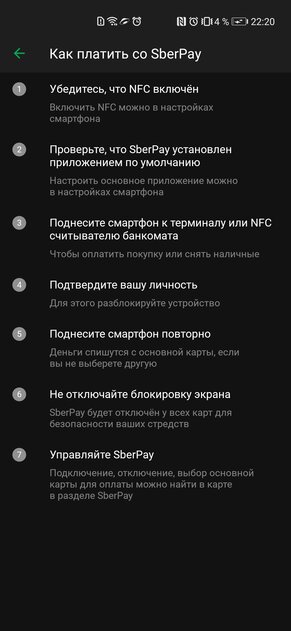
Прежде, чем идти в магазин и платить через SberPay, стоит удостовериться, что приложение установлено «по умолчанию» в системных настройках смартфона. После этого можно смело подходить к кассе и, разблокировав смартфон удобным способом, подносить его к терминалу. SberPay должен открыться автоматически.
9 июля 2020 года Сбербанк запустил свою платёжную систему, которая позволяет оплачивать покупки телефоном с NFC вместо карты. Как установить и как пользоваться SberPay, и что это вообще такое?
Что такое SberPay?
SberPay – это платёжная система для онлайн-покупок и для оплаты смартфоном вместо банковской карты. Популярные аналоги – Google Pay, Apple Pay и Samsung Pay.

Также платёжная система SberPay позволяет оплачивать покупки в магазинах смартфоном вместо банковской карты, но для этого гаджет должен быть оснащён чипом NFC.
Помимо этого, SberPay позволяет снимать деньги с банкоматов без использования банковской карты. Для это также понадобится чип NFC в смартфоне. Подробнее об NFC Вы можете узнать в отдельной статье.
Как установить SberPay?
Платёжная система SberPay встроена в мобильное приложение «Сбербанк Онлайн» - дополнительно ничего устанавливать не нужно. Если же у Вас нет этого приложения, то можете ознакомиться с гайдом по его установке и подключению – здесь.
Также стоит отметить, что платёжные системы работают только с защищёнными смартфонами. Так что, если у Вас нет разблокировки телефона по паролю, графическому ключу, отпечатку пальца или скану лица – установите. Лично я предпочитаю отпечаток пальца + пароль в виде запасного способа.
Подключение SberPay в приложении «Сбербанк Онлайн»:
- Зайдите в приложение «Сбербанк Онлайн».
- Выберите одну из Ваших карт (с 10 марта 2022 из-за санкций принимаются только карты МИР) и в открывшемся окне в блоке «Платите смартфоном» нажмите на «Подключить SberPay».
- Ознакомьтесь с преимуществами SberPay и нажмите на кнопку «Подключить». Приложение проверит карту, подключит её к платёжной системе и предложит поставить SberPay системой бесконтактных платежей по умолчанию. Выберите вариант «Да». С номера 900 придёт смс-уведомление о том, что Ваша карта привязана к SberPay.
- Приложение предложит Вам включить NFC. Это важно, так как с выключенным NFC оплата смартфоном на кассе не пройдёт. Нажмите «В настройки», найдите NFC и включите эту функцию.
- Вернитесь назад в приложение «Сбербанк Онлайн» и нажмите на кнопку «Вернуться на главный».
- Зайдите в приложение «Сбербанк Онлайн».
- Выберите одну из Ваших карт и в открывшемся окне перейдите в «Настройки».
- Выберите SberPay, бесконтактную оплату от Сбербанка.
- Для повышения уровня безопасности используется виртуальный номер. Здесь указаны последние 4 цифры на тот случай, если у Вас их спросят при оплате.
- Чтобы ознакомиться с инструкцией по оплате покупки смартфоном, нажмите на значок с буквой «i» в правом верхнем углу.

Как пользоваться SberPay? Как оплатить покупку на кассе?
Есть два варианта – с минимальным количеством действий в приложении и двумя прикладываниями смартфона к терминалу оплаты или с активацией SberPay в приложении и одним прикладыванием смартфона к терминалу.
- Откройте приложение «Сбербанк Онлайн».
- Поднесите смартфон к терминалу.
- Разблокируйте устройство.
- Поднесите смартфон к терминалу ещё раз для совершения оплаты.
- Откройте приложение «Сбербанк Онлайн».
- Перейдите в «Платежи».
- Выберите «Оплата SberPay».
- Разблокируйте устройство.
- Поднесите смартфон к терминалу для совершения оплаты.

Мне первый вариант показался менее удобным, так как лучше заранее всё настроить и приложить смартфон для оплаты всего один раз. С другой стороны, при первом варианте после первого прикладывания смартфона на экране отобразится сумма, которая будет списана со счёта после второго прикладывания.
Кстати, если Вы надумаете отключить разблокировку телефона по паролю, то SberPay автоматически отключится, так как это обязательное требование безопасности. После этого активировать платёжную систему и добавлять карты придётся заново.
Также Вы можете ознакомиться с более свежим обзором настройки сервиса SberPay (с добавлением карт МИР): здесь. Возможно, там будут интересующие Вас детали, так как со временем приложение претерпело изменения.
Личное мнение
Я бы выделил следующие плюсы и минусы платёжной системы SberPay.
- Подключение банковских карт МИР от Сбербанка. Возможность добавлена в июне 2021 года.
- Безопасность. Кому-то понравится то, что на NFC записывается виртуальный номер карты, а не настоящий, а кому-то – то, что для оплаты обязательно нужно войти в приложение и разблокировать SberPay. Например, в Google Pay для оплаты покупки до 1000 рублей нужно просто приложить смартфон к терминалу, при этом смартфон может оставаться заблокированным.
- SberPay работает только с картами Сбербанка. Но на официальном сайте написано, цитирую, «Пока SberPay работает только с картами Сбербанка». Что может намекать на то, что в скором времени он может заработать и с картами других банков. Из-за неопределённости – минус.
- Долго и неудобно. Этот минус проистекает из второго плюса. Из-за нескольких разблокировок (вход в приложение, активация SberPay) нужно либо заранее подготавливать устройство, либо немного потупить в телефоне у терминала оплаты.
В целом же, я считаю, что дополнительный вариант при выборе платёжной системы для бесконтактной оплаты не повредит. Тем более, что есть такие люди, которые доверяют только Сбербанку, поэтому не добавляют данные своих карт, например, в Google Pay.
Обновление. Также рекомендую ознакомиться и с другой платёжной системой - МИР ПЭЙ.

В июле 2020 года Сбербанк запустил собственный платёжный сервис под названием SberPay (Сберпэй). Сервис позволяет безопасно и быстро совершать оплату покупок в интернете и в обычных магазинах с помощью смартфона, обладающей технологией NFC.
О том, как скачать Сберпэй и начать пользоваться им в России, рассмотрим в подробном руководстве.
Что нужно для подключения SberPay
Для начала необходимо убедиться в том, что у вас смартфон на Android с версией 7.0 и выше. А также аппарат должен поддерживать технологию бесконтактной оплаты.
Далее потребуется карта платёжной системы Visa или Mastercard. Также уже можно использовать карту МИР.
Как подключить Сберпэй
Сразу стоит отметить что приложения SberPay нет в Play Market, т.к. оно интегрировано в само приложение Сбербанк Онлайн.

После анонса сервиса Сберпэй многие пользователи начали искать его там, и не нашли. Все что требуется, это обновить приложение Сбербанк Онлайн.
3 простых шага для подключения:
- Зайдите в мобильное приложение.
- Выберите карту, которую хотите привязать.
- Нажмите «Подключить SberPay».
Как пользоваться Sberpay
Чтобы оплачивать покупки с помощью сервиса Сберпэй, необходимо выполнить следующие шаги:
- Поднести смартфон к терминалу.
- Подтвердить покупку через отпечаток пальца, или с помощью кода разблокировки экрана.
- Повторно поднести смартфон к терминалу для подтверждения покупки.
Преимущества сервиса
SberPay дает возможность оплачивать покупки с помощью отпечатка пальца или одного взгляда. Это абсолютно безопасно, т.к. данные не выходят за пределы Сбербанка и это приложение можно использовать вместо других.
Сервис принимает карты VISA, Mastercard и МИР.
Эта возможность позволяет платить смартфоном везде, где есть бесконтактная оплата.

Еще одно преимущество – оформление подстраивается под дизайн вашей карты. И также перед оплатой покупки вы можете увидеть всю сумму на экране вашего смартфона.
Какие карты можно привязать к SberPay
Осенью планируется подключение карт платежных систем Мастеркард и МИР, а пока доступно подключение только Visa.
Доступна ли привязка карт других банков
На данный момент сервис работает только с картами Сбербанка. В будущем также есть планы на подключение оплаты картами других банков.
Где платить SberPay
Оплатить покупки можно в любом магазине, где есть терминал с бесконтактной оплатой.
Как платить SberPay в интернете(Видео)
Есть несколько вариантов. С помощью смартфона:
- При оплате покупки нажмите кнопку оплаты Сберпэй.
- На вашем смартфоне откроется приложение Сбербанк Онлайн. Вам нужно авторизоваться.
- Нажмите «Оплатить».
С помощью компьютера:
- При оплате покупки нажмите кнопку оплаты SberPay и введите номер телефона
- На ваш смартфон придет пуш уведомление. Откройте его и авторизуйтесь в Сбербанк Онлайн.
- Нажмите «Оплатить».

Авторизовавшись через Сбербанк ID, есть возможность платить разными картами. Можно сохранить в приложении даже карту другого банка и расплачиваться ей.
Чем сервис Сберпэй лучше других
Есть несколько основных преимуществ:
- Не надо постоянно доставать карту или помнить ее номер.
- При оплате покупки через Сбербанк Онлайн отображается название магазина.
- Не надо проверять баланс карты перед покупкой, т.к. видно остаток средств.
- Можно выбирать карту, на которой достаточно средств или на которую начислят больше бонусов.
- Оплата проходит через приложение Сбербанк Онлайн в вашем смартфоне, а не в интернете, что обеспечивает большую безопасность.
Как платить через SberPay если нет карты Сбербанка
На данный момент если вы клиент Сбербанка, но у вас нет карты, то оплата покупок невозможна.
Не пришло пуш-уведомление в SberPay
Перед оплатой проверьте свое подключение к интернету и своё приложение Сбербанк Онлайн.

Оно должно быть последней версии. Если в приложении не включены уведомления, то счет на оплату вы найдете на главном экране приложения.
Можно ли платить Сберпэй если нет приложения Сбербанк Онлайн
Как подключить Сберпэй для бизнеса
Если вы пользуетесь интернет-эквайрингом от Сбербанка, то оплата может подключиться автоматически, либо после подписания договора.
Если вы пользуетесь эквайрингом другого банка, то можно подключить эквайринг от Сбербанка, либо принимать оплату через Сбербанк Онлайн.
Прием оплаты через Сбербанк Онлайн:
- Кнопка оплаты появится у вас на платёжной странице
- Вы можете добавить виджет на свой сайт или в приложение
- Вы можете выставлять счета на оплату по номеру телефона
Сберпэй для Хуавей

Владельцам смартфонов HUAWEI доступна бесконтактная оплата, с помощью сервиса SberPay. Это стало возможным благодаря сотрудничеству Сбербанка и HUAWEI.
[sc name=»nizad»]
Автор статьи

Читайте также:

